comenzi rapide-atribuirea unei comenzi rapide de la tastatură în Windows 8
aceasta poate fi utilizată pe o comandă rapidă a unui fișier, folder, unitate, bibliotecă sau program .fișier exe.
Iată cum:
1. Faceți clic dreapta sau țineți apăsat pe o comandă rapidă de pe desktop pe care doriți să o atribuiți unei comenzi rapide de la tastatură pentru a o deschide sau a o rula și faceți clic/atingeți proprietăți.
notă: pentru un exemplu aici, folosesc o comandă rapidă Shut Down. Puteți apăsa tastele Windows + D pentru a deschide desktopul.
2. La început în: câmp, asigurați-vă că calea completă a folderului pe care programul .exe pentru această comandă rapidă este localizată este corectă aici.
notă: pentru mai multe informații, consultați: Ajutor și asistență Microsoft: Kb283065 articolul
3. Faceți clic/atingeți zona fără de lângă tasta de comandă rapidă:. (a se vedea captura de ecran de mai jos)
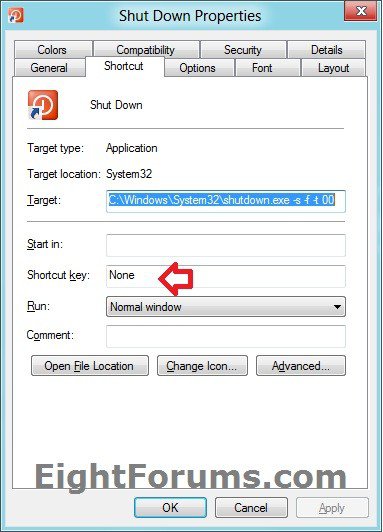
4. Tastați o tastă (Literă, Număr, tastă săgeată, tastă caracter sau tastă de la F1 la F12) pe care doriți să o utilizați ca comandă rapidă de la tastatură. (a se vedea capturile de ecran de mai jos)
de exemplu: Am tastat litera S pentru a obține Ctrl + Alt + S ca tastele de comenzi rapide pentru a apăsa pentru a deschide/rula comanda rapidă Shut down.
0-9 numere = Ctrl + Alt +(număr)
litere A-Z = Ctrl + Alt + (literă)
taste funcționale F1-F12 = (tastă funcțională)
caractere (ex: =,) = Ctrl + Alt + (caracter)
Notă: veți putea utiliza doar caracterul de jos al unei taste. Nu veți putea utiliza Shift pentru a utiliza caracterul superior al unei taste.
tastele săgeată = Ctrl + Alt + (direcția săgeții)
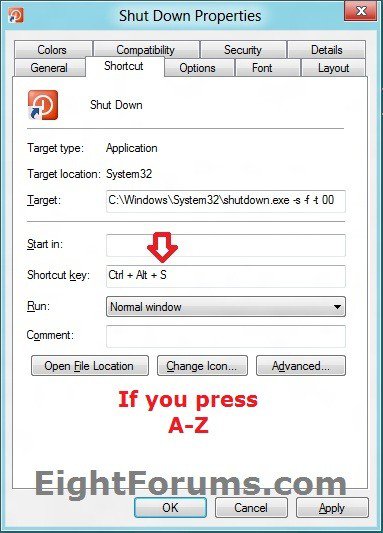

5. Faceți clic/apăsați pe OK pentru a aplica.
6. Acum apăsați comanda rapidă de la tastatură Ctrl + Alt + (cheie) sau tasta funcțională oriunde în Windows 8 pentru a deschide sau a rula comanda rapidă pe desktop.
asta e,
Shawn




